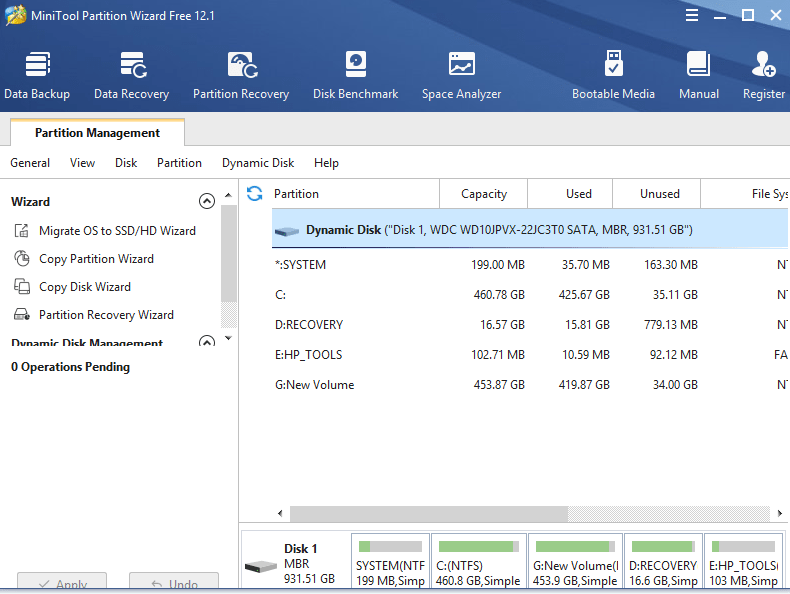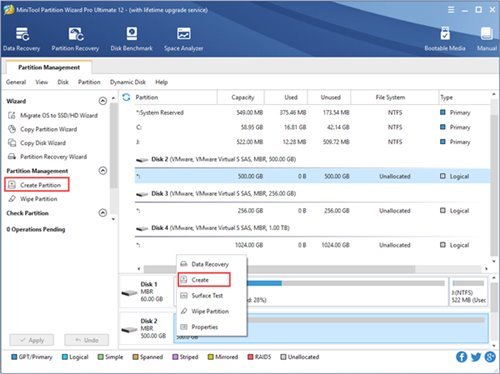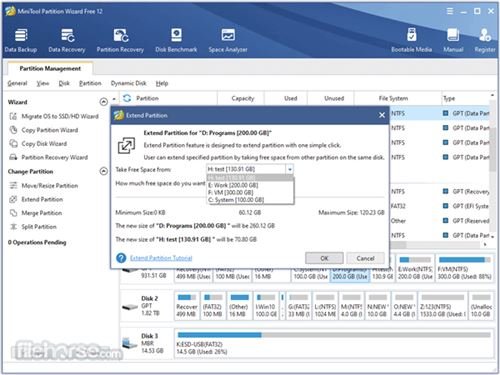Ha már egy ideje használja a Windows operációs rendszert, akkor ismerős lehet egy lemezkezelő eszköz. A Windows-felhasználók bármelyik meghajtót particionálhatják a Lemezkezelő panelen keresztül.
A Windows beépített lemezkezelő segédprogramja azonban túl bonyolult a használatához. Egy másik dolog az, hogy ha bármi elromlik a particionálás során, az az egész meghajtót tönkreteszi.
Tehát a biztonság kedvéért mindig jobb használni Osztálykezelő szoftver Leányvállalat harmadik félhez. Jelenleg több száz partíciókezelő szoftver áll rendelkezésre a Windows 10 rendszerhez. Ezek közül azonban a MiniTool Partition Wizard tűnik a legjobb választásnak.
Mi az a MiniTool Partition Wizard?
A MiniTool Partition Wizard egy átfogó, ingyenes partíciókezelő szoftver a Windows operációs rendszerhez. A MiniTool Partition Wizard segítségével könnyedén rendszerezheti a lemezpartíciókat, hogy a legjobbat hozza ki HDD-ből/SDD-ből.
Ez egy teljes partíciókezelő szoftver. Használhatja a partíció formázására, a fájlrendszer ellenőrzésére, az SSD teljesítményének mérésére, a FAT konvertálására NTFS-re stb. Ez egyben az egyik legerősebb lemezparticionáló szoftver a weben.
A MiniTool Partition Wizard két csomaggal rendelkezik – ingyenes és professzionális. Az ingyenes verzió merevlemez-partícióhoz alkalmas; A pro verzió néhány fejlett funkcióval rendelkezik. A MiniTool Partition Wizard Pro segítségével lehetőséget kap a lemez konvertálására, a rendszer áttelepítésére, az adat-helyreállításra és egyebekre.
A MiniTool Partition Wizard szolgáltatásai
Most, hogy ismeri a MiniTool Partition Wizard varázslót, érdemes lehet tudni a funkcióiról. Az alábbiakban a MiniTool Partition Wizard legjobb tulajdonságait emeltük ki.
Osztályvezetés
A MiniTool Partition Wizard segítségével ezt megteheti Könnyen létrehozhat/törölhet partíciókat egyszerű lépésekkel . Nem csak ez, hanem formázhatja is elérhetetlen merevlemezét, és konvertálhatja a RAW-t NTFS-re, hogy újraéleszthesse merevlemezét.
Partíció áthelyezése/átméretezése
A MiniTool Partition Wizard ingyenes verziójával ezt megteheti Bővítés céljából mozgassa össze a nem szomszédos részeket . Akár a partíciókat is áthelyezheti/átméretezheti a Windows 10 rendszeren.
Partíció törlése
A MiniTool Partition Wizard ingyenes verziója lehetővé teszi Törli a teljes lemezt vagy partíciót . Ezért törölheti a partíción lévő adatokat anélkül, hogy aggódnia kellene a nyomok miatt.
Szakaszok egyesítése
Még az ingyenes verzióval is kombinálhat két partíciót egybe. Ráadásul lehetőségeket ad Partíciók egyesítése/felosztása adatvesztés nélkül . Akár a rendszeren kívüli lemezt és partíciót is átmásolhatja azonnali használatra.
Lemez típusának átalakítása
A MiniTool Partition Wizard legújabb verziója azt is lehetővé teszi Alakítsa át merevlemezét vagy flash meghajtóit FAT-ról NTFS-re adatvesztés nélkül . Ezen kívül még a merevlemezen/partíción is ellenőrizheti az olvasási hibákat.
Tehát ezek a MiniTool Partition Wizard főbb funkciói. Természetesen több funkcióval rendelkezik, ezért el kell kezdeni a program használatát.
A MiniTool Partition Wizard letöltése (offline)
Most, hogy teljesen ismeri a MiniTool Partition Wizard alkalmazást, érdemes lehet letöltenie az eszközt a számítógépére. Felhívjuk figyelmét, hogy a MiniTool Partition Wizard több tervet is tartalmaz.
Az ingyenes verzió lehetővé teszi Ellenőrizze a fájlrendszert, kezelje a partíciót, konvertálja a FAT-ot NTFS-re stb . Tehát, ha szeretné kipróbálni a MiniTool Partition Wizard ingyenes verzióját, letöltheti az alábbi fájlt.
Az alábbiakban megosztottuk a MiniTool Partition Wizard legújabb verzióját. Az alább megosztott fájl vírus- és rosszindulatú programoktól mentes, letöltése és használata teljesen biztonságos.
A MiniTool Partition Wizard telepítése a számítógépre
Megosztottuk a MiniTool Partition Wizard offline telepítőfájljait. Ez azt jelenti, hogy a telepítőfájl segítségével többször is telepítheti a MiniTool Partition Wizard varázslót.
A MiniTool Partition Wizard telepítése nagyon egyszerű, csak szüksége van rá Futtassa a végrehajtható fájlt, és kövesse a képernyőn megjelenő utasításokat . A telepítés után indítsa el a programot, és használja a merevlemez-partíció kezelésére.
Ha nem tudja, hogyan kell használni a szoftvert, kérjük, nézze meg a YouTube-videókat. A YouTube-on rengeteg videó érhető el, amelyek elmagyarázzák, hogyan kell a MiniTool Partition Wizard segítségével kezelni a partíciókat a Windows 10 rendszerben.
Így töltheti le a MiniTool Partition Wizard varázslót Windows 10 rendszeren. Remélem, ez a cikk segít Önnek! Kérjük, ossza meg barátaival is. Ha kétségei vannak ezzel kapcsolatban, tudassa velünk az alábbi megjegyzés rovatban.